改变win7电脑鼠标指针图案方法
系统美化方案
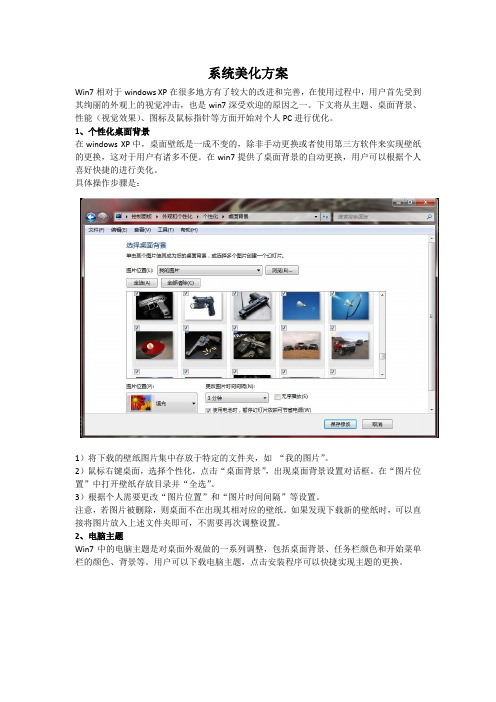
系统美化方案Win7相对于windows XP在很多地方有了较大的改进和完善,在使用过程中,用户首先受到其绚丽的外观上的视觉冲击,也是win7深受欢迎的原因之一。
下文将从主题、桌面背景、性能(视觉效果)、图标及鼠标指针等方面开始对个人PC进行优化。
1、个性化桌面背景在windows XP中,桌面壁纸是一成不变的,除非手动更换或者使用第三方软件来实现壁纸的更换,这对于用户有诸多不便。
在win7提供了桌面背景的自动更换,用户可以根据个人喜好快捷的进行美化。
具体操作步骤是:1)将下载的壁纸图片集中存放于特定的文件夹,如“我的图片”。
2)鼠标右键桌面,选择个性化,点击“桌面背景”,出现桌面背景设置对话框。
在“图片位置”中打开壁纸存放目录并“全选”。
3)根据个人需要更改“图片位置”和“图片时间间隔”等设置。
注意,若图片被删除,则桌面不在出现其相对应的壁纸。
如果发现下载新的壁纸时,可以直接将图片放入上述文件夹即可,不需要再次调整设置。
2、电脑主题Win7中的电脑主题是对桌面外观做的一系列调整,包括桌面背景、任务栏颜色和开始菜单栏的颜色、背景等。
用户可以下载电脑主题,点击安装程序可以快捷实现主题的更换。
3、性能(视觉效果)右键计算机选择属性,选择高级系统设置,在弹出的系统属性对话框中选择性能设置,win7提供了“让windows选择计算机最佳设置”、“调整为最佳外观”和“调整为最佳性能”三种选项,其中,“最佳性能”选项未采用任何特殊的视觉效果,但是可以提高计算机运行速度;“最佳外观”提供了所有的特殊效果,但是对于系统运行有所不利。
用户可以自行选择,也可以进行自定义设置。
包括窗口淡入淡出效果、透明效果、阴影效果等等。
4、个性化图标设置1)取消快捷方式图标的箭头及“快捷方式”字样方法一:在开始菜单中,找到运行,然后把下列3句代码依次输入到框里面cmd /k reg delete "HKEY_CLASSES_ROOT\lnkfile" /v IsShortcut /fcmd /k reg delete "HKEY_CLASSES_ROOT\piffile" /v IsShortcut /fcmd /k taskkill /f /im explorer.exe & explorer.exe注意要分别输入这三条,输入一条点一次确定,弹出一个黑色界面的窗口,显示成功,再到运行输入下一条,三条都输入完了之后,可完全取消快捷方式的箭头。
鼠标指针有哪些格式?在Windows下如何更换鼠标指针?
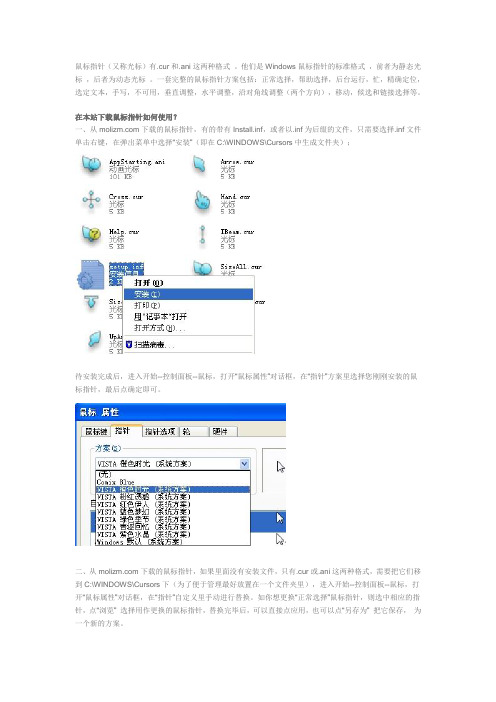
鼠标指针(又称光标)有.cur和.ani这两种格式。
他们是Windows鼠标指针的标准格式,前者为静态光标,后者为动态光标。
一套完整的鼠标指针方案包括:正常选择,帮助选择,后台运行,忙,精确定位,选定文本,手写,不可用,垂直调整,水平调整,沿对角线调整(两个方向),移动,候选和链接选择等。
在本站下载鼠标指针如何使用?一、从下载的鼠标指针,有的带有Install.inf,或者以.inf为后缀的文件,只需要选择.inf文件单击右键,在弹出菜单中选择“安装”(即在C:\WINDOWS\Cursors中生成文件夹);待安装完成后,进入开始--控制面板--鼠标,打开“鼠标属性”对话框,在“指针”方案里选择您刚刚安装的鼠标指针,最后点确定即可。
二、从下载的鼠标指针,如果里面没有安装文件,只有.cur或.ani这两种格式,需要把它们移到C:\WINDOWS\Cursors下(为了便于管理最好放置在一个文件夹里),进入开始--控制面板--鼠标,打开“鼠标属性”对话框,在“指针”自定义里手动进行替换。
如你想更换“正常选择”鼠标指针,则选中相应的指针,点“浏览” 选择用作更换的鼠标指针,替换完毕后,可以直接点应用,也可以点“另存为” 把它保存,为一个新的方案。
三、有些鼠标指针是制成.exe安装文件的,直接双击即可安装完成,然后需要到鼠标属性中选择,才能使用哦~四、后缀格式为.CurXPTheme文件,需要安装CursorXP,装完后就在鼠标属性中多了一项CursorXP,然后把在本站下载的.CurXPTheme文件放在C:\Program Files\CursorXP\Themes,在鼠标属性CursorXP 项中选择一下即可!也可直接双击.CurXPTheme文件进行安装!如果不使用CursorXP,打开控制面板-鼠标-“CursorXP”选项卡,选择“全部关闭”。
(注:只有关闭后才能使用“指针”方案)点击下载CursorXP Plus 1.31 汉化版五、CursorXP的升级版CursorFX(兼容.cursorFX格式鼠标、.CurXPTheme格式鼠标和Windows鼠标),它是一款专门用来改变鼠标指针形态的程序,支持WinXP系统和Vista系统,创造个性化鼠标指针和动画,使你的鼠标指针千变万化。
win7鼠标恢复默认设置方法
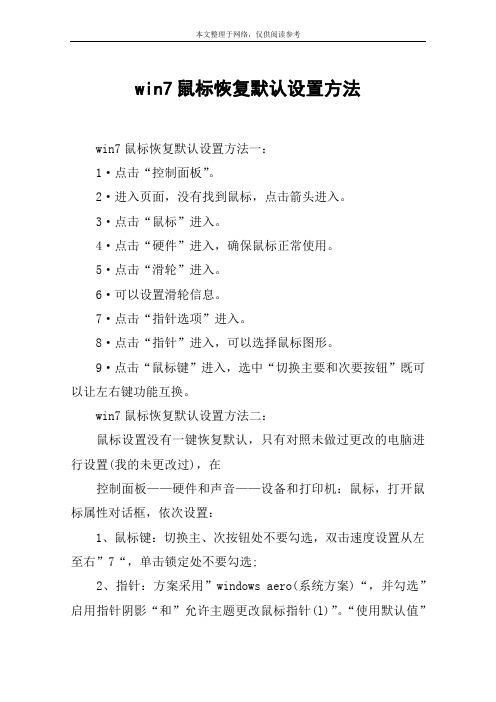
win7鼠标恢复默认设置方法win7鼠标恢复默认设置方法一:1·点击“控制面板”。
2·进入页面,没有找到鼠标,点击箭头进入。
3·点击“鼠标”进入。
4·点击“硬件”进入,确保鼠标正常使用。
5·点击“滑轮”进入。
6·可以设置滑轮信息。
7·点击“指针选项”进入。
8·点击“指针”进入,可以选择鼠标图形。
9·点击“鼠标键”进入,选中“切换主要和次要按钮”既可以让左右键功能互换。
win7鼠标恢复默认设置方法二:鼠标设置没有一键恢复默认,只有对照未做过更改的电脑进行设置(我的未更改过),在控制面板——硬件和声音——设备和打印机:鼠标,打开鼠标属性对话框,依次设置:1、鼠标键:切换主、次按钮处不要勾选,双击速度设置从左至右”7“,单击锁定处不要勾选;2、指针:方案采用”windows aero(系统方案)“,并勾选”启用指针阴影“和”允许主题更改鼠标指针(l)”。
“使用默认值”可以将“自定义”处的更改恢复默认值。
3、指针选项:“称动”快慢指针处于“6”并勾选“提高指针精确度”,勾选“在打字时隐藏指针”,其它项不选。
4、滑轮:“垂直滚动”选“一次滚动下列行数”为3;“水平滚动”处设置为3win7鼠标恢复默认设置方法三:若win7系统每次开机后,控制面板中关于鼠标的设置都会被还原为默认的话(如下图),建议首先尝试查杀病毒与木马。
在排除病毒木马导致故障的因素后,剩下就只可能是系统文件遭到破坏导致的了。
此时可以先尝试用360软件修复系统的功能来修复系统,若修复无效,需重新安装或还原系统了。
更换鼠标指针教程
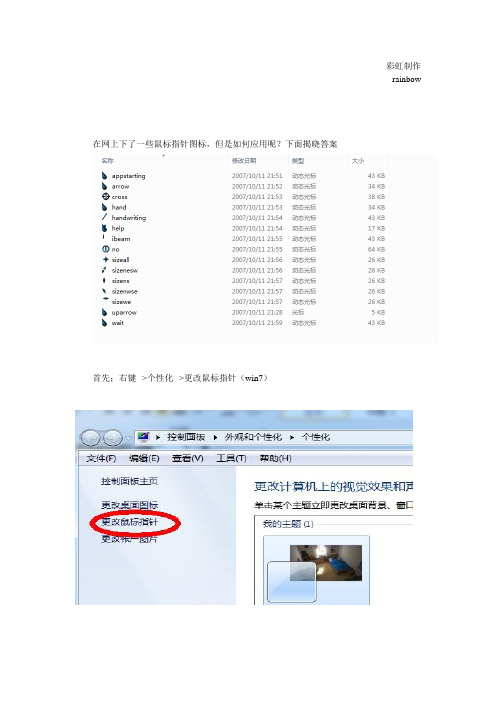
彩虹制作
rainbow 在网上下了一些鼠标指针图标,但是如何应用呢?下面揭晓答案
首先:右键-->个性化-->更改鼠标指针(win7)
或者在控制面板中找到鼠标(硬件和声音中)进入下图界面:
方案如上图选择“无”
在自定义中任意选择一个指针,然后点击浏览
选择好对应的下载好的图标,如下图:
Ps:教程末尾有指针的中英对照表!!!
点击打开,就更换了图标
每一个均用相同的方法更改即可完成,如下图:
点击另存为,然后命名,点击确定:
最后点击确定就可以运用这一套鼠标指针了。
鼠标指针中英对照:
Arrow:正常选择
Help:帮助
AppStarting:后台运行
Wait:忙
Cross:精确选择(十字架)IBeam:选定文本Handwriting:手写
NO:不可操作
Sizens:垂直调整
Sizewe:水平调整Sizenwse:沿对角线调整1(\)Sizenesw:沿对角线调整2(/)SizeAll:移动
UpArrow:候选
Hand:链接选择。
win7系统鼠标光标怎么设置大小及形状?
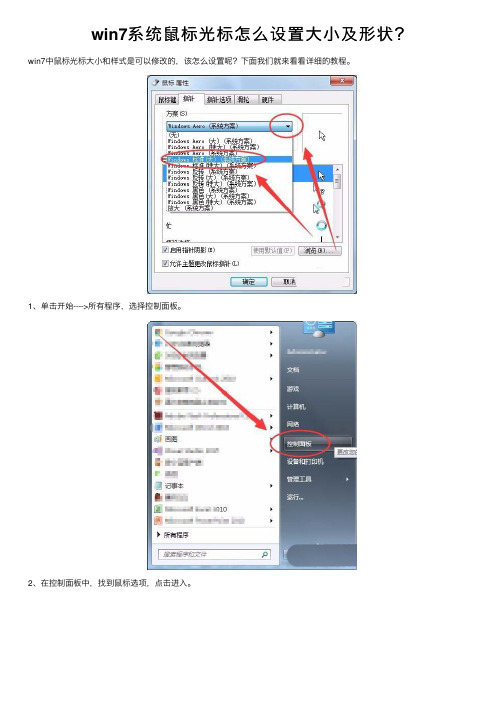
win7系统⿏标光标怎么设置⼤⼩及形状?win7中⿏标光标⼤⼩和样式是可以修改的,该怎么设置呢?下⾯我们就来看看详细的教程。
1、单击开始---->所有程序,选择控制⾯板。
2、在控制⾯板中,找到⿏标选项,点击进⼊。
3、⿏标属性窗⼝中,选择指针选项卡。
⼀、将⿏标指针变⼤
1、单击⽅案选项下的倒三⾓,在下拉框中选择⼀种变⼤的⽅案,本例为Windows标准(⼤)⽅案。
2、单击确定按钮后,可以看到⿏标指针变⼤了。
⼆、改变⿏标指针形状
1、回到⿏标属性窗⼝中,在指针选项卡中,单击浏览按钮。
2、浏览窗⼝中,选择⼀个⾃⼰想要的⿏标形状,如下图所⽰。
以上就是win7系统⿏标光标设置⼤⼩和形状的教程,希望⼤家喜欢,请继续关注。
电脑鼠标怎么设置恢复原来的样子

本文整理于网络,仅供阅读参考
电脑鼠标怎么设置恢复原来的样子
电脑鼠标设置恢复原来的样子方法一:
第一步、进入xp系统后,首先我们需要在自己的电脑桌面找到开始菜单,就是左下角的图标单击就可以了,点击看到里面的栏目中有很多的选项,然后我们就可以看到有一个控制面板选项,我们点击打开它。
第二步、双击打开了以后就会弹出控制面板的窗口,这个时候我们看到窗口中有很多的图标,图标里面我们就可以看到鼠标选项点击打开。
第三步、打开后就可以看到”指针“选项后,我们选择“方案”然后下拉菜单,看到里面有很多的指针,这个时候大家就可以选择自己喜欢的了,选中后点击保存就可以更改了,要是大家使用了一段时间不想要这个了,恢复到以前的默认指针,就选择无就可以恢复到最初的指针显示了。
电脑鼠标设置恢复原来的样子方法二:
点击开始菜单,进入到“控制面板”
点击'鼠标“
点击”指针“后,选择“方案”下拉菜单,选择你喜欢的指针。
如果你想恢复系统默认的鼠标指针。
那就选择(无)。
最后点击"确认",就ok了。
win7系统和win8系统如何关闭触摸板的图文教程

win7系统和win8系统如何关闭触摸板
的图文教程
笔记本触摸板由于位置比较特殊,有时候会干扰大家使用电脑,现在为大家介绍win7系统和win8系统如何关闭触摸板的图文教程。
第一步:首先在桌面上,直接点击右键,选择“个性化”
第二步:进入“个性化”后,点击右上角的“更改鼠标指针”
第三步:进入后,点击右上方的“触摸板”,
进入触摸板选项
第四步:点击“更改触摸板设置”,进入
“触摸板设置“选项
第五步:进入触摸板设置后,直接点击”触摸板开/关“,
选择”关“,点击”保存“
第六步:这样我们的触摸板(touchpad)就关闭了,现在可以安心工作了,再也不用担心触摸板出来捣蛋了。
Win7系统鼠标指针精确度的提升技巧

Win7系统, 很多用户都会设置鼠标的移动速度、可见 性状态、鼠标的双击速度和滑轮模式等, 现小编介绍Win7系统鼠标指针精确度的提 升技巧,感兴趣的用户,请一起来看看吧, 具体如下:
• Jjhl7684dggds如果你想学到更多的电脑知 识请随时关注系统114,记住我们的官方网 站:系统之家下载站 /jihuo/
•
1、点击“开始——控制面板”,查看方 式选择“大图标”,然后点击“鼠标”选 项。
•
2、在打开的鼠标属性窗口中,选择“指 针选项”并勾选“提高指针精确度”选项, 再点击“确定”按钮保存即可。
•
以上就是关于Win7系统鼠标指针精确度 的提升技巧介绍了,对于鼠标要求较高的 用户,请参照以上方法设置吧。
- 1、下载文档前请自行甄别文档内容的完整性,平台不提供额外的编辑、内容补充、找答案等附加服务。
- 2、"仅部分预览"的文档,不可在线预览部分如存在完整性等问题,可反馈申请退款(可完整预览的文档不适用该条件!)。
- 3、如文档侵犯您的权益,请联系客服反馈,我们会尽快为您处理(人工客服工作时间:9:00-18:30)。
改变win7电脑鼠标指针图案方法
大家使用(雨林木风U盘启动盘)电脑肯定会用到鼠标,平时使用的鼠标指针图案肯定都是默认状态,怎样设置才能让自己(雨林木风U盘启动盘)电脑鼠标与众不(雨林木风U盘启动盘)同呢?以下我们给大家介绍如何更改(雨林木风U盘启动盘)win7电脑鼠标指针图案,帮大家进行个性化设置,打造属于自己的个性电脑(雨林木风U盘启动盘)。
1、鼠标右键单击win7系统(雨林木风U盘启动盘)桌面空白处,在下拉菜单中选择“个性化”选项,如图所示:
2、进入个性化窗口,选取左侧“更改鼠标指针”选项,如图所示:
3、打开鼠标属性设置界面,点选“指针”页面,双击自定义列表中各项,根据个人喜好进行选择鼠标图案,
完成后按下“应用--确定”按钮,如图所示:
以上就是本次给大家介绍的更改win7电脑(雨林木风U盘启动盘)鼠标指针图案的操作方法,可以依照自己的喜好进行选择图案,如果不满意系统中的鼠标指针图案,可以点击浏览将自己图案上传使用。
